在现如今的电脑时代,Windows10系统已成为最受欢迎的操作系统之一。为了安装Windows10系统,我们可以选择使用光盘进行安装,本文将详细介绍使用光盘安装Windows10系统的步骤,帮助大家轻松完成系统的安装。
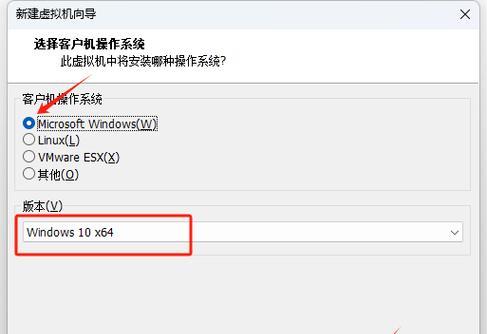
1.准备工作:获取光盘及系统安装文件
在开始安装之前,我们需要准备好一张Windows10系统安装光盘以及相应的系统安装文件,确保光盘是可用的,并且操作系统的安装文件没有损坏。

2.备份重要文件和数据
在进行任何操作之前,我们建议您首先备份所有重要的文件和数据,以防止数据丢失或者被覆盖。
3.设置系统启动顺序
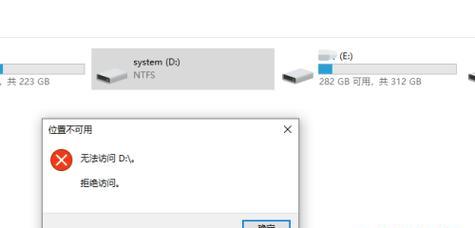
在光盘安装Windows10之前,我们需要将计算机的启动顺序设置为从光盘启动。您可以进入BIOS设置界面,找到启动选项,并将光盘驱动器设置为第一启动选项。
4.插入光盘并重启电脑
将准备好的Windows10安装光盘插入计算机的光盘驱动器中,并重新启动电脑。计算机将从光盘启动,进入Windows10的安装界面。
5.选择语言和区域设置
在安装界面中,您需要选择适合您的语言和区域设置。确保选择正确的选项,然后点击“下一步”继续。
6.点击“安装现在”
在安装界面中,您将看到一个“安装现在”的选项,点击它以开始安装过程。接下来,系统将开始复制和安装必要的文件。
7.同意许可协议
在继续安装之前,您需要同意Windows10系统的许可协议。仔细阅读协议内容,然后勾选“我接受许可条款”选项,并点击“下一步”。
8.选择安装类型
系统将提示您选择安装类型。如果您希望进行全新安装并清空硬盘上的所有数据,请选择“自定义”选项。如果您只是想对现有的系统进行升级,请选择“升级”选项。
9.分区硬盘
如果您选择了自定义安装类型,系统将显示出硬盘的分区情况。您可以选择在现有分区上安装系统,或者创建新分区。选择适合您需求的选项,并点击“下一步”。
10.等待安装完成
系统将开始复制和安装文件,并在安装过程中进行必要的配置。请耐心等待,直到安装完成。
11.设置个人喜好
安装完成后,系统将提示您进行一些个人设置。您可以根据自己的喜好选择合适的选项,例如输入计算机名称、设置密码等等。
12.进入桌面
一旦个人设置完成,系统将自动进入Windows10桌面界面,表示安装成功。您可以开始享受Windows10系统的各种功能和特性。
13.安装驱动程序和更新
安装完Windows10系统后,您可能需要安装相应的驱动程序以确保硬件设备正常工作,并下载并安装系统的更新补丁以提升系统的稳定性和安全性。
14.安装常用软件
除了驱动程序和系统更新之外,您还可以根据自己的需求安装一些常用软件,以便更好地使用Windows10系统。
15.恢复备份数据
如果您在备份步骤中备份了重要文件和数据,现在可以将它们恢复到Windows10系统中,确保您的数据完整无损。
通过本文提供的详细步骤指导,您可以轻松地使用光盘安装Windows10系统。请注意遵循每个步骤,并根据自己的需求进行设置和选择。祝您成功安装Windows10系统并享受它带来的便利和功能!





